Sửa lỗi “Mega.Nz muốn lưu trữ tệp trên thiết bị này” [8 bản hack nhanh]
![Sửa lỗi “Mega.Nz muốn lưu trữ tệp trên thiết bị này” [8 bản hack nhanh] Sửa lỗi “Mega.Nz muốn lưu trữ tệp trên thiết bị này” [8 bản hack nhanh]](https://luckytemplates.com/resources1/images2/image-7733-0408151130326.png)
Tìm hiểu cách xử lý lỗi mega.nz muốn lưu trữ tệp trên thiết bị này với 8 thủ thuật hữu ích!
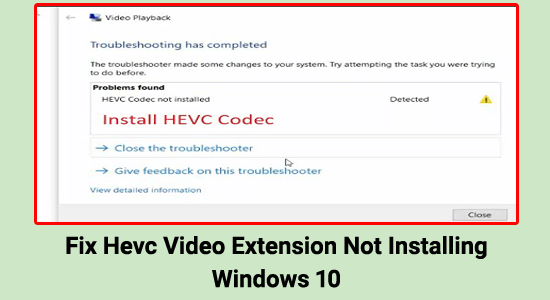
Nhiều người dùng Windows 10 báo cáo sự cố không cài đặt Tiện ích mở rộng Video Hevc . Theo người dùng, họ không thể phát video và cửa sổ bật lên xuất hiện, bạn cần tải xuống Tiện ích mở rộng HEVC từ Microsoft Store để phát video.
Và trong khi nhấp vào nút cài đặt hoặc mở cho tiện ích mở rộng video HEVC từ Microsoft Store, họ sẽ thấy thông báo lỗi.
“It looks like you don’t have any applicable device(s) linked to your Microsoft account. To install, sign in on a device with your Microsoft account.”
Điều này rất khó chịu vì ngay cả sau khi mua phần mở rộng video HEVC, họ vẫn gặp lỗi. Nhiều báo cáo về lỗi trong cộng đồng chính thức của Microsoft .
Chà, không có lý do chính xác tại sao sự cố lại xảy ra nhưng sau khi điều tra, chúng tôi tìm ra một số bản sửa lỗi phù hợp với một số người dùng bị ảnh hưởng.
Vì vậy, dưới đây tìm ra các giải pháp tiềm năng.
HEVC là gì và nó hoạt động như thế nào?
HEVC là viết tắt của mã hóa video hiệu quả cao , tương tự như các tiêu chuẩn trước đó ở chỗ nó liên quan đến video nguồn với chuỗi khung hình. Đầu tiên, video được mã hóa thành một dòng bit nén, sau đó được bộ mã hóa lưu trữ hoặc gửi đi. Sau đó, bộ giải mã sẽ giải nén dòng bit để tạo ra một chuỗi các khung.
So với công nghệ mã hóa hiệu quả nhất hiện tại, MPEG-4 hoặc H.264 , được sử dụng trên đĩa Blu-ray, video Youtube và một số chương trình phát sóng truyền hình vệ tinh , codec video mới này có thể giảm kích thước tệp video xuống một nửa.
Một phần tư kích thước tệp được nén bằng codec MPEG 2 . Cụ thể hơn, HEVC được sử dụng để nén video 4K - và có thể là video 8K trong tương lai - để phân phối.
Làm thế nào để sửa lỗi mở rộng video Hevc không cài đặt?
Trước tiên, hãy kiểm tra xem Tiện ích mở rộng video HEVC đã được cài đặt trên máy của bạn hay chưa trước khi tiếp tục. Tìm kiếm Ứng dụng và Tính năng bằng cách nhấn Bắt đầu và xem qua danh sách cho Phần mở rộng Video HEVC.
Nếu vẫn không thể cài đặt Tiện ích mở rộng Video HEVC , hãy tiến hành các giải pháp sau để xử lý sự cố không cài đặt Tiện ích mở rộng Video HEVC :
Mục lục
Giải pháp 1 - Thử đăng xuất và đăng nhập vào tài khoản Microsoft Store của bạn
Đăng nhập và đăng xuất giúp bạn giải quyết nhiều trục trặc và lỗi khiến Microsoft Store không hoạt động bình thường hoặc trục trặc. Vì vậy, hãy thử thủ thuật nhanh này và xem liệu bạn có thể khắc phục được lỗi trong trường hợp của mình hay không.
Làm theo các bước để làm như vậy:
Nhấp vào Cài đặt sau khi tìm thấy Phần mở rộng Video HEVC trên cửa hàng và kiểm tra xem Sự cố Phần mở rộng Video HEVC đã được giải quyết hay chưa.
Giải pháp 2 - Kiểm tra xem Dịch vụ cài đặt Microsoft Store có đang hoạt động hay không
Trên hộp Tìm kiếm, nhập services.msc, chọn Chạy với tư cách Quản trị viên, và kiểm tra xem Dịch vụ Cài đặt Microsoft Store có được chọn trong tab Dịch vụ hay không; nếu không, hãy khởi động lại máy tính và kiểm tra xem Sự cố Tiện ích mở rộng Video HEVC đã được giải quyết chưa.
Giải pháp 3 - Xóa Microsoft Store Cache
Bộ nhớ đệm được lưu trữ trong Microsoft Store bị hỏng và bắt đầu xung đột với các chương trình trong khi thực hiện bất kỳ hành động nào hoặc tải xuống bất kỳ ứng dụng nào. Vì vậy, hãy thử chạy lệnh Wsreset.exe , đây là một công cụ khắc phục sự cố cho phép người dùng chẩn đoán sự cố với Windows Store và sau đó đặt lại bộ nhớ cache.
Vì vậy, hãy xóa bộ nhớ cache bằng cách làm theo các bước:
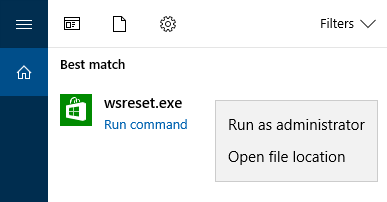
Giải pháp 4 - Đặt lại ứng dụng Microsoft Store
Nếu việc xóa bộ nhớ cache lưu trữ không hoạt động với bạn thì việc đặt lại bộ nhớ cache của Microsoft Store có thể hoạt động trong trường hợp của bạn không thể cài đặt Tiện ích mở rộng video HEVC.

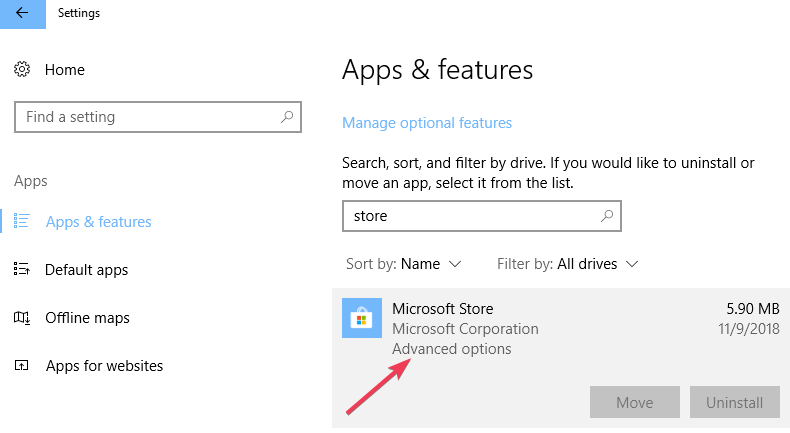
Bây giờ, hãy mở Microsoft Store tìm kiếm các tiện ích mở rộng Video HEVC và nhấp vào Nhận Cài đặt. Kiểm tra xem bạn có thể cài đặt nó hay vẫn gặp lỗi.
Giải pháp 5 - Xóa Windows DataStore và Tải xuống tệp
Nhiều người dùng đã quản lý để khắc phục lỗi bằng cách xóa Windows DataStore và tải xuống tệp. Vì vậy, nếu bạn vẫn đang xử lý lỗi, hãy làm theo các bước dưới đây và kiểm tra xem lỗi có được khắc phục hay không.
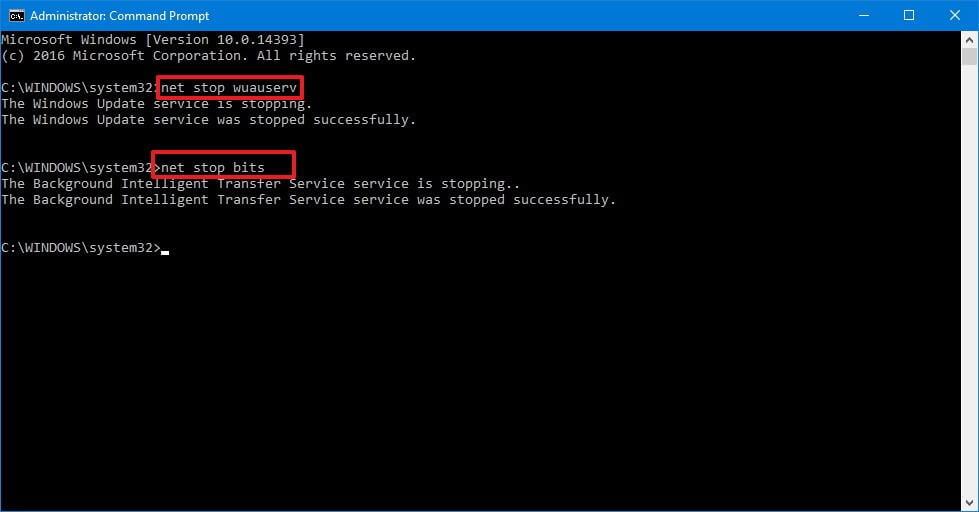
Và sau khi xóa, hãy khởi động lại hệ thống của bạn để khởi động lại các dịch vụ và xem liệu sự cố có được giải quyết hay không hoặc hướng đến giải pháp tiềm năng tiếp theo.
Giải pháp 6 - Chạy Trình gỡ rối ứng dụng Windows Store
Nếu vẫn gặp lỗi, hãy thử chạy Trình gỡ rối ứng dụng Windows Store có sẵn để sửa lỗi.
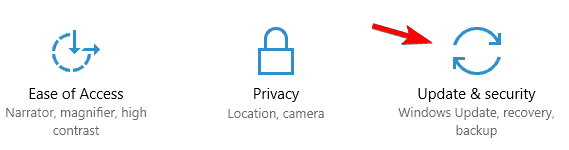
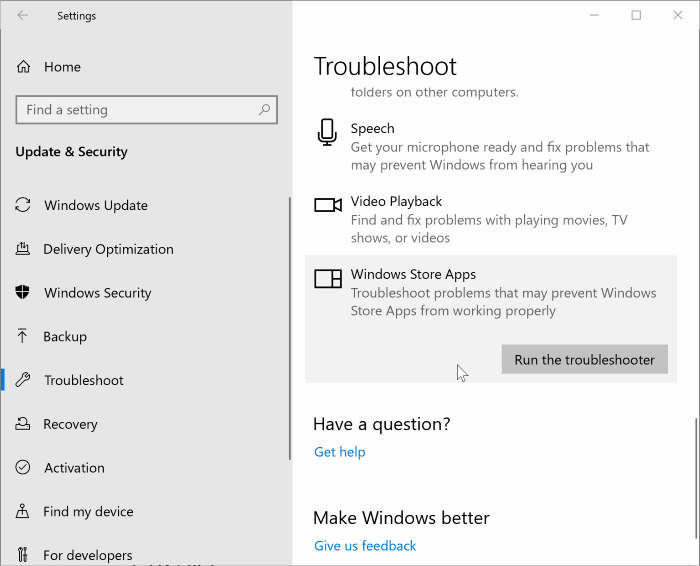
Giải pháp 7 - Xóa thư mục LocalCache
Nếu việc chạy trình khắc phục sự cố ứng dụng Windows Store có sẵn không giải quyết được lỗi thì hãy thử xóa thư mục LocalCache và xem sự cố không thể cài đặt Phần mở rộng Video HEVC có được giải quyết hay không.
Thực hiện theo các bước được đưa ra để làm như vậy:
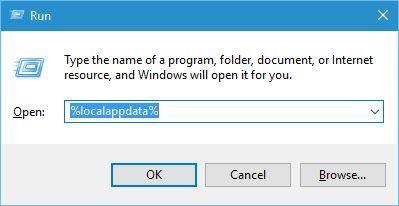
Giải pháp 8 - Đăng ký lại Microsoft Store
Làm theo các bước để đăng ký lại Microsoft Store và xem lỗi có được giải quyết hay không.
powershell -ExecutionPolicy Unrestricted Add-AppxPackage -DisableDevelopmentMode -Register $Env:SystemRoot\WinStore\AppxManifest.xml
Tiếp theo, khởi động lại thiết bị của bạn và bây giờ mở Windows Store để kiểm tra xem điều này có giải quyết được sự cố không cài đặt tiện ích HEVC Video của bạn hay không .
Giải pháp 9 - Thực hiện Cài đặt Sửa chữa bằng cách cài đặt Công cụ Tạo Phương tiện
Nếu không có gì hoạt động và bạn không thể cài đặt Tiện ích mở rộng video HEVC , hãy thực hiện Cài đặt sửa chữa , bằng cách cài đặt Công cụ tạo phương tiện, mở công cụ và chọn tùy chọn Nâng cấp ngay . Thao tác này sẽ cài đặt lại Windows trong khi vẫn giữ nguyên các tệp, chương trình và hầu hết các cài đặt, đồng thời cũng là phương pháp ổn định nhất để nâng cấp lên phiên bản mới nhất.
Windows Store không phải là nơi duy nhất bạn có thể tải codec / tiện ích mở rộng HEVC . Theo mặc định, codec được bao gồm trong nhiều chương trình video phổ biến của bên thứ ba. Trong khi VLC về cơ bản là một trình phát đa phương tiện, nó bao gồm một loạt các tính năng ẩn mà bạn có thể không biết, chẳng hạn như hỗ trợ cho codec HEVC.
Ngay cả khi tùy chọn Windows Store không khả dụng cho bạn, bạn có thể có quyền truy cập miễn phí vào codec bằng cách tải xuống phiên bản hiện tại của phần mềm VLC để loại bỏ Vấn đề về tiện ích mở rộng video HEVC .
Giải pháp tốt nhất để khắc phục sự cố về tiện ích mở rộng video HEVC
Nếu không có giải pháp nào ở trên phù hợp với bạn thì hãy thử chạy Công cụ sửa chữa PC nâng cao . Công cụ này có khả năng sửa chữa toàn bộ các vấn đề và lỗi liên quan đến Windows.
Công cụ này sửa chữa các tệp Windows bị hỏng, ngăn PC của bạn bị mất tệp, loại bỏ nhiễm vi-rút hoặc phần mềm độc hại và hơn thế nữa.
Vì vậy, hãy thoải mái chạy tiện ích tự động này và giúp PC Windows của bạn không bị lỗi.
Tải xuống Công cụ sửa chữa PC để khắc phục Lỗi không cài đặt tiện ích mở rộng video HEVC
Từ cuối cùng
Vấn đề không cài đặt được Hevc Video Extension trên Windows 10 thực sự rất khó chịu. Vì vậy, ở đây tôi đã cố gắng hết sức để liệt kê các giải pháp tốt nhất có thể để khắc phục lỗi và cài đặt hoặc phát video.
Đảm bảo thử từng giải pháp được đưa ra và kiểm tra xem giải pháp nào phù hợp với bạn. Người ta ước tính rằng một trong những giải pháp của chúng tôi đã khắc phục được lỗi trong trường hợp của bạn.
Cũng thích, chia sẻ và theo dõi trang của chúng tôi.
Chúc may mắn..!
Tìm hiểu cách xử lý lỗi mega.nz muốn lưu trữ tệp trên thiết bị này với 8 thủ thuật hữu ích!
Thấy Fivem không thể tải citizengame.dll khi khởi chạy GTA 5, sau đó làm theo các bản sửa lỗi xóa bộ nhớ cache bị hỏng, Chỉnh sửa tệp CitizenFX.INI, v.v.
Khắc phục lỗi cập nhật Windows 10 0x800f0831 bằng nhiều giải pháp hữu ích và hiệu quả. Hướng dẫn chi tiết từng bước để bạn dễ dàng thực hiện.
Thấy Google ReCaptcha "Lỗi đối với chủ sở hữu trang web: Loại khóa không hợp lệ", sau đó thử các bản sửa lỗi như Hạ cấp xuống khóa ReCaptcha V2, cập nhật trình duyệt, v.v.
Sử dụng giới hạn trong Microsoft Forms để yêu cầu câu trả lời số dự kiến, dễ dàng thiết lập và quản lý cho cuộc khảo sát hoặc bài kiểm tra của bạn.
Áp dụng các Thủ thuật đã cho để sửa Lỗi 651 trong Windows 7 / 8.1 và Windows 10. Tất cả các giải pháp được đưa ra đều rất đơn giản để áp dụng và hiệu quả.
Hướng dẫn cách khắc phục Lỗi 0xc000014C trên Windows 7/8 & 10 một cách hiệu quả với các giải pháp đơn giản và dễ thực hiện.
Hướng dẫn chi tiết khắc phục lỗi mã 0x7E và thiếu autorun.dll trong Windows 10. Sửa lỗi dễ dàng mà không cần sự trợ giúp từ chuyên gia.
Bạn có thể đóng biểu mẫu theo cách thủ công trong Microsoft Forms hoặc thiết lập ngày kết thúc tự động. Các tùy chọn này cho phép bạn đóng biểu mẫu khi bạn đã sẵn sàng.
Khám phá cách làm cho nút tab hoạt động cho bạn với các điểm dừng tab trong Word. Gợi ý thiết lập và thay đổi điểm dừng tab trên Windows và Mac.
![FiveM không thể tải Citizengame.dll [10 bản sửa lỗi đã được chứng minh] FiveM không thể tải Citizengame.dll [10 bản sửa lỗi đã được chứng minh]](https://luckytemplates.com/resources1/images2/image-8631-0408151145987.png)




![[Đã giải quyết] Làm thế nào để khắc phục lỗi 0xc000014C trên Windows 7/8 & 10? [Đã giải quyết] Làm thế nào để khắc phục lỗi 0xc000014C trên Windows 7/8 & 10?](https://luckytemplates.com/resources1/images2/image-273-0408150618442.jpg)
![[CẬP NHẬT] Cách khắc phục mã lỗi 0x7E và Autorun.dll bị thiếu trong Windows 10 [CẬP NHẬT] Cách khắc phục mã lỗi 0x7E và Autorun.dll bị thiếu trong Windows 10](https://luckytemplates.com/resources1/images2/image-595-0408150335452.png)

